Холоднов В.А. Системный анализ и принятие решений. Компьютерное моделирование и оптимизация объектов химической технологии в MathCad и Excel
Подождите немного. Документ загружается.

341
Кнопки изменения стиля символов
7 Bold – установка полужирного стиля отображения символов.
8 Italic – установка наклонного стиля отображения символов.
9 Underline – установка стиля в виде подчеркнутых снизу символов.
Кнопки задания режима выравнивания текста
10 Align Left – выравнивание текстов по левой границе.
11 Align Center – выравнивание текстов по центру.
12 Align Right – выравнивание текстов по правой границе.
Кнопки для создания списков
13 Bullets – создание маркированного списка.
14 Numbering – создание нумерованного списка.
Кнопка удаления панели форматирования
15 (Закрыть) – закрытие и удаление панели форматирования.
Внизу окна системы имеется панель (строка) статуса системы. Она отображает
текущее состояние системы. Если система не выполняет действий, то в этой
панели будет надпись «Press F1 for help» - нажми клавишу F1 для вызова окна
справочной системы.
Стоит обратить внимание на четыре момента:
– вводимые кнопками команды дублируют команды, которые есть в меню;
– наведя на кнопку курсор мыши можно увидеть всплывающую подсказку с
именем кнопки;
– многие команды имеют «горячие» клавиши для быстрого их исполнения
(проще всего найти нужные комбинации таких клавиш можно просмотрев команды
меню);
– удобно использовать контекстное меню, появляющееся при нажатии правой
клавиши мыши, и содержащее список команд с выделением (четким шрифтом)
тех команд, которые доступны в данный момент.
A.1.3 Палитры математических знаков и документы Mathcad
Mathcad с помощью палитр спецзнаков (рисунок A.4) позволяет создавать
документы (или рабочие листы – “Worksheets”) в стиле “notebooks” (блокноты),
содержащие математические выражения в их привычном для математиков виде.
Они могут содержать текстовые комментарии, числа, таблицы, графики и рисунки.
Любую палитру можно переместить в удобное место экрана, уцепившись за ее
верхнюю часть курсором мыши или закрыть кнопкой .
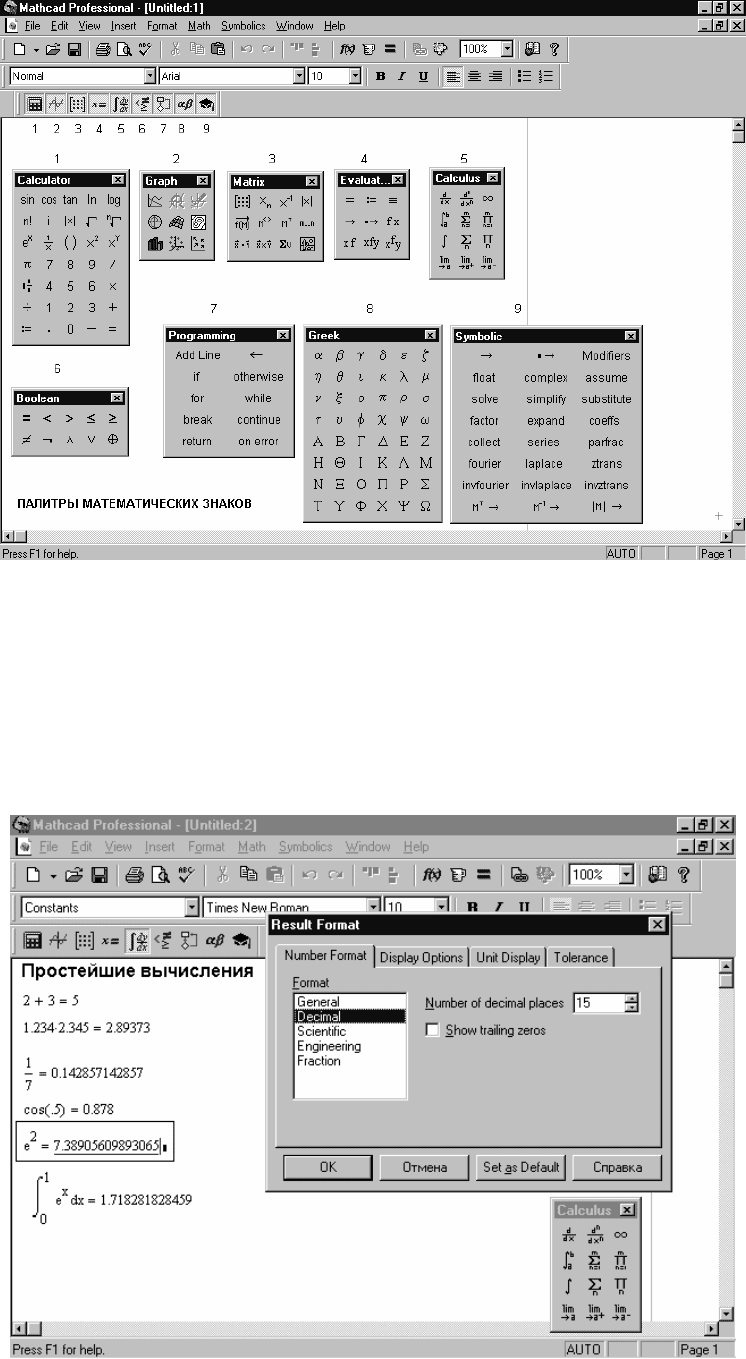
342
Рисунок A.4 – Окно Mathcad со всеми палитрами математических знаков
Документы Mathcad похожи на странички математических книг и научных статей
(Рисунок A.5). При этом большая часть математических выражений
конструируется с помощью операторов и функций, вводимых с помощью палитр.
Самыми распространенными операторами являются оператор присваивания
переменным значений := (быстро вводится знаком двоеточия) и оператор вывода
– знак равенства (его можно использовать и как знак первого присваивания). Едва
ли требуют пояснения операторы арифметических операций.
Рисунок A.5 – Примеры вычислений в системе Mathcad

343
Для ввода текстовых блоков достаточно ввести символ “ (одиночная кавычка). В
появившийся прямоугольник можно начать вводить текст, для чего в нем имеется
маркер ввода в виде вертикальной мигающей черты |. Текст легко редактируется
стандартными приемами строчного и оконного редактирования. Для англоязычных
текстов предусмотрен даже орфографический контроль с применением
встроенного словаря.
A.1.4 Работа с формульным редактором
Одна из отличительных черт системы Mathcad – возможность простого задания
довольно сложных математических выражений - формул. Для этого служит
интегрированный в систему формульный редактор. Для запуска формульного
редактора достаточно установить указатель мыши в любом свободном месте окна
редактирования и щелкнуть левой кнопкой мыши. В этом месте окажется курсор
ввода в виде маленького красного крестика. Его можно перемещать клавишами
перемещения курсора. Курсор ввода не надо путать с указателем мыши, который
живет своей «жизнью» и имеет вид жирной наклонной стрелки.
Курсор ввода указывает место, с которого можно начинать набор формул –
вычислительных блоков. В зависимости от места расположения курсор ввода
может менять свою форму, к чему быстро привыкаешь. Так, в области формул он
превращается в синий уголок, указывающий направление и место ввода. Его
также можно перемещать клавишами перемещения курсора. Для расширения
охваченной уголком области (вплоть до полного охвата выражения) можно
пользоваться клавишей “Пробел”.
В системах класса Mathcad 2001 редактирование математических выражений
существенно улучшено и во многом напоминает редактирование текстовых
комментариев. Так, можно использовать режим вставки (клавиша Insert, меняющая
направление охвата курсором ввода того или иного объекта), режимы стирания
(клавиши “Backspace” и “Del”) объекта с той или иной стороны относительно
вертикальной черты курсора ввода, удаление объекта командой “Cut” (клавиша F3)
и его ввод на указанное место командой “Paste” (клавиша F4) и др.
Рассмотрим подробно пример вычисления отношения суммы чисел 2 и 3 к корню
квадратному из числа 5. Вначале вводят подряд символы 2 + 3, причем при таком
последовательном вводе уголок охватывает последний операнд.
Теперь надо ввести знак деления. Однако если сделать это сразу, то данный знак
будет относиться не ко всей сумме, а только к последнему операнду – числу 3.
Чтобы знак деления относился ко всей сумме, надо выделить все выражение
2 + 3. Для этого достаточно нажать клавишу “Пробел”. Результат будет иметь вид,
представленный ниже:
Теперь можно ввести знак деления, нажав клавишу / (со знаком наклонной черты):
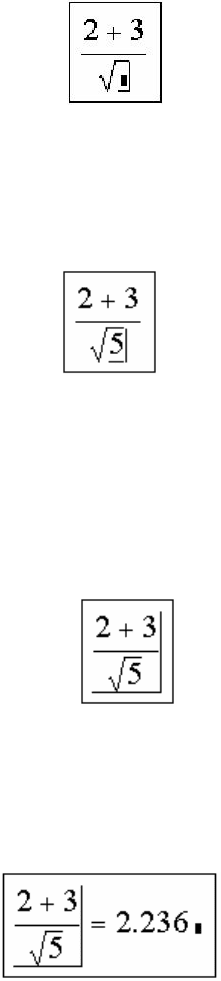
344
При этом знак деления в виде наклонной черты автоматически приобретает вид
длинной горизонтальной черты под суммой, а под ним появилось место для ввода
знаменателя дроби в виде черного квадрата, охваченного курсором ввода.
Разумеется, как это принято даже при работе с калькуляторами, можно было бы
выделить сумму скобками, записав ее в виде (2 + 3), тогда знак деления
относился бы явно к сумме. Однако не следует вводить скобки там, где без них
можно легко обойтись.
Следующий этап – ввод знака квадратного корня. Начинающий пользователь
введет такой знак, используя палитру математических знаков для
арифметических операций “Calculate”.Для такого ввода достаточно щелкнуть
мышью на знаке квадратного корня. Однако более опытный пользователь
вспомнит, что многие знаки вводятся прямо нажатием соответствующей клавиши
или комбинации клавиш.
Например, для ввода квадратного корня достаточно нажать клавишу со знаком
обратной косой черты \ (ее вид напоминает черту, с которой начинают писать знак
квадратного корня):
При этом на естественность записи оператора квадратного корня и наличие в нем
места для ввода подкоренного выражения.
Следующий этап конструирования выражения – ввод подкоренного выражения в
виде числа 5. Для этого достаточно нажать клавишу 5 на цифровой части
клавиатуры:
Теперь выражение по существу введено полностью, и остается только увидеть
результат его вычисления. Для этого в конце выражения нужно поставить
оператор вывода – знак равенства =. Однако сразу его вводить нельзя, поскольку
маркер вывода установлен на последнем операторе. Надо выделить все
выражение. Для этого нажимают клавишу “Пробел” – будет выделен весь
числитель, а затем – клавишу “Пробел” еще раз, тогда будет выделено все
выражение:
Осталось последнее – ввести оператор вывода =:
Mathcad тут же автоматически отобразит результат вычислений, поскольку по
умолчанию установлен режим автоматических вычислений.
345
Mathcad можно легко использовать для различных экспериментов
вычислительного характера. Допустим, необхдимо вычислить результат, когда
подкоренным выражением в знаменателе должно быть другое число или
выражение. Надо ли набирать новое выражение с начала? Конечно же, нет!
Достаточно модернизировать уже введенное выражение. Для этого нужно
аккуратно поместить указатель мыши после числа 5 и щелкнуть левой кнопкой.
При этом курсор ввода отметит это число, и это дает возможность ввести другое
число или выражение.
Этот пример приведен для того, чтобы показать естественность работы с
математическими выражениями. Конечно, ввод сложных выражений не так прост,
но, поупражнявшись в таком вводе, можно быстро «набить руку» для ввода даже
сложных выражений. Приведем еще несколько примеров простых вычислений:
Ввод Вид на экране дисплея
1.234
.
2.345= 1.234
2.345 = 2.894
1
1/7=
= 0.148
7
cos(0.5)= cos(0.5) = 0.878
e^2= e
2
= 2.389
a=2 a := 2
b:=3 b := 3
a+b= a + b = 5
2
.
cos(
)= 2
cos(
) = -2
Уже из этих простых примеров и примеров на рисунке A.5 можно заметить
особенности работы с Mathcad:
– некоторые комбинированные операторы (например :=) вводятся одним
символом;
– оператор = используется для вывода и как оператор первого присваивания
значений переменным;
– Mathcad вставляет пробелы до и после арифметических операторов;
– оператор умножения вводится как звездочка, но представляется точкой в
середине строки;
– оператор деления вводится как косая черта, но заменяется горизонтальной
чертой;
– оператор возведения в степень вводится знаком "^", но число в степени
представляется в обычном виде (степень как верхний индекс);
– по умолчанию десятичные числа имеют представление с тремя знаками после
разделительной точки;
– наличие в записи числа десятичной точки делает его вещественным (например
2 – целое число, а 2. – вещественное);
– Mathcad понимает наиболее распространенные константы, например e –
основание натурального логарифма или .
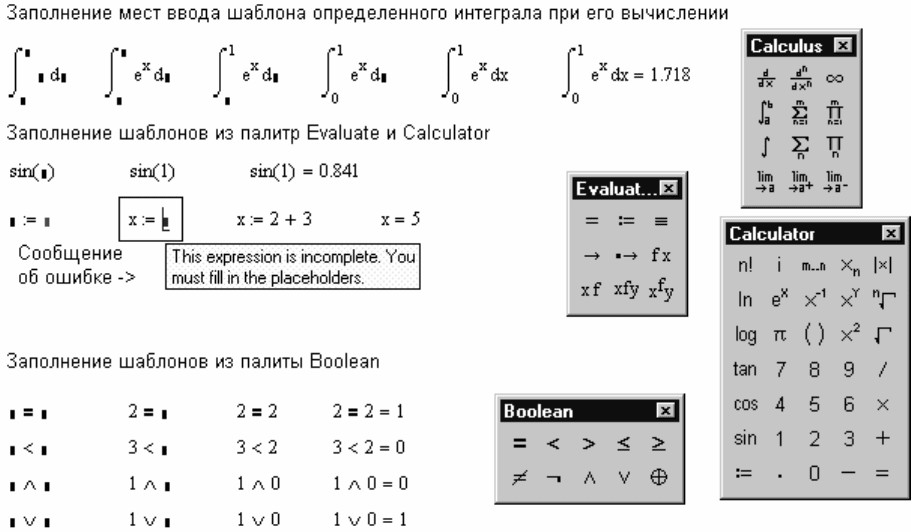
346
Таким образом, даже без вмешательства пользователя Mathcad старается
придать математическим
выражениям обычный вид. На уже упомянутом
рисуноке A.5 показано форматирование чисел с помощью окна форматировани
видного в правой части окна документа. Задав опции «Number of decimal places»
число 15 вместо 3 и получается результат с 15 знаками после десятичной точки.
Остальные приемы и возможности форматирования чисел нетрудно освоить
самостоятельно.
Следует помнить, что Mathcad интерпретирует блоки, просматривая их слева –
направо и сверху – вниз. Это надо учитывать, задавая расположения блоков и
перемещая их в окне документов. Нельзя вычислять блок, если не определены
все входящие в него переменные и функции пользователя. Определения
соответствуют операции локального присваивания, вводимой знаком := (знак =
можно использовать для первого присваивания, но, в основном, он служит
оператором вывода). Есть и оператор глобального присваивания (пример x
123
или f(a,x)
a
sin(x) для функции пользователя), который позволяет размещать
определения переменных и функций пользователя в любом месте документа.
Ввод сложных операторов (например, вычисления сумм, произведений,
интегралов и т.д.) облегчается благодаря выводу шаблона нужного оператора с
местами ввода - черными квадратиками. Для ввода данных можно указать
курсором мыши на нужный шаблон данных и, щелкнув левой ее клавишей для
фиксации места ввода, ввести данные. На рисунок A.6 показано
последовательное заполнение мест ввода в шаблоне вычисления определенного
интеграла и в ряде других шаблонов.
Рисунок A.6 – Примеры последовательного заполнения шаблонов
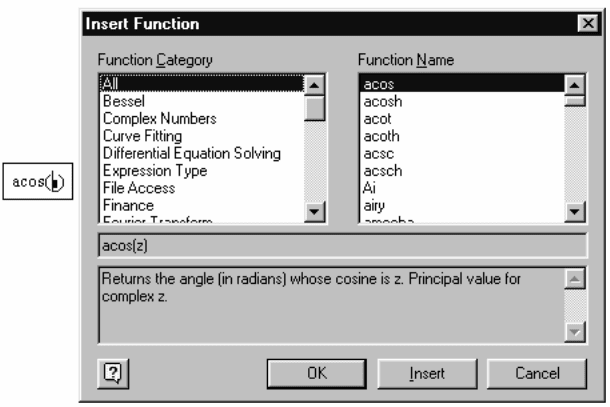
347
Шаблоны ряда операций вводятся с клавиатуры символами, которые напоминают
вид оператора хотя бы в первом приближении. Например, оператор квадратного
корня вводится вводом символа \, ввод шаблона определенного интеграла
вводом символа &, ввод знака произведения ряда вводом знака #, ввод знака
суммы членов ряда задается нажатием клавиш Ctrl+Shift+F4 и т.д.
С помощью мыши с нажатой левой клавишей можно создавать расширяющийся
прямоугольник из пунктирных линий. Попавшие в него блоки выделяются также
пунктирной линией. Они образуют блок выделенных объектов, который может
перемещаться мышью, копироваться в буфер и стираться. Используя кнопки
быстрого задания команд вырезки (“Cut”, F3 или Ctrl+X) и вставки (“Copy”, F4 или
Ctrl+V), можно перенести выделенные блоки в буфер – Clipboard и поместить их
на новое место, указанное курсором мыши. Это дает возможность быстрого
наведения порядка с блоками. Если нажать кнопку “Paste” или клавишу F4 (не
меняя положения курсора мыши), исчезнувшие блоки появятся на месте
расположения курсора мыши. Отдельный блок или группа блоков могут
перетягиваться из одного места в другое и даже из окна одного документа в окно
другого документа – метод Drag and Drop.
При задании сложных вычислений работа системы может быть долгой. Для
прерывания работы можно нажать клавишу “Esc”. Mathcad выведет надпись о
прерывании вычислений и небольшое окно с двумя командами: “OK” –
подтвердить прерывание и “Cancel” (Отмена) – отменить прерывание. После
прерывания можно возобновить работу, нажав клавишу F9 или сделав активной
пиктограмму с изображением жирного знака равенства.
A.1.5 Вызов встроенных функций
Mathcad имеет множество встроенных элементарных, специальных и
статистических функций, которые будут описаны немного позже. Для облегчения
ввода математических функций служит кнопка f(x), которая выводит окно с
полным перечнем функций, разбитым на тематические разделы – рисунок A.7.
Шаблон выбранной выделением функция может быть перенесен в окно
документа нажатием кнопки внизу окна с перечнем функций.
Рисунок A.7 – Окно с перечнем функций и пример вывода функции (слева)
Функции имеют параметры (аргументы), которые записываются в круглых скобках
после имени функции. Функции могут иметь один параметр, например sin(x) или
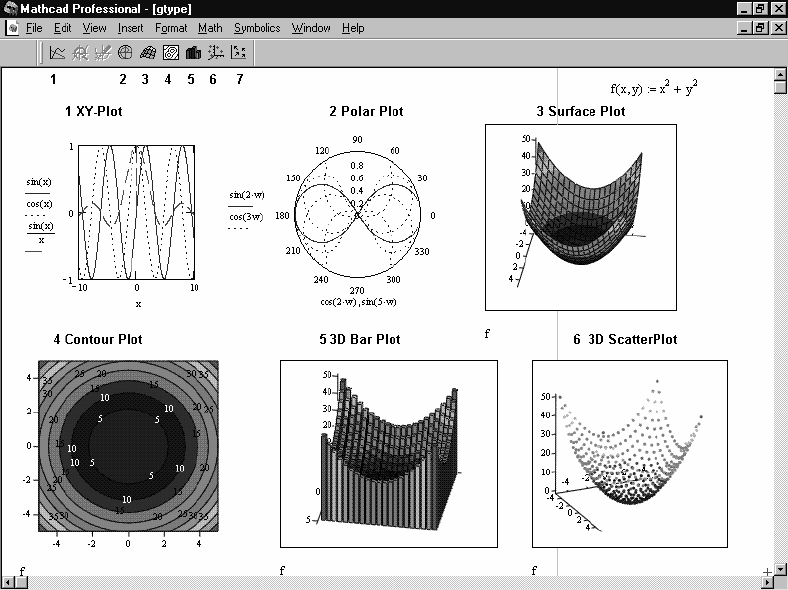
348
cos (0.5), два параметра – например ln(m,x) или даже несколько параметров.
Параметры могут иметь численное значение, быть константой, определенной
ранее переменной или математическим выражением, возвращающим численное
значение.
A.1.6 Элементы графической визуализации
С помощью шаблонов, вводимых с помощью позиции “Graph” меню “Insert” ,
Mathcad позволяет строить следующие типы графиков:
1. Графики функций одной переменной f(x) – XY-Plot.
2. Графики параметрически заданных функций в полярной системе координат.
3. Графики поверхности для функций двух переменных z(x,y) – Surface Plot.
4. Контурные графики для функций двух переменных z(x,y) – 3D Contour Plot.
5. Столбиковые графики для функций двух переменных z(x,y) – 3D Bar Plot.
6. Точечные графики поверхности для функций двух переменных z(x,y) – Surface
Plot.
7. Графики векторного поля (в виде стрелок).
Построение графиков в системе Mathcad предельно упрощено. Так, для графика
функции f(x) достаточно ввести ее выражение и затем задать ввод шаблона
графика (из позиции главного меню “Insert”) или из панели инструментов. После
этого внизу шаблона графика надо вставить в место ввода имя переменной – x.
Отведя курсор мыши в сторону щелкните левой клавишей мыши и график будет
построен. Можно строить графики нескольких функций, вводя их имена через
запятые - рисунок A.8 (график 1).
Рисунок A.8 – Основные виды графиков
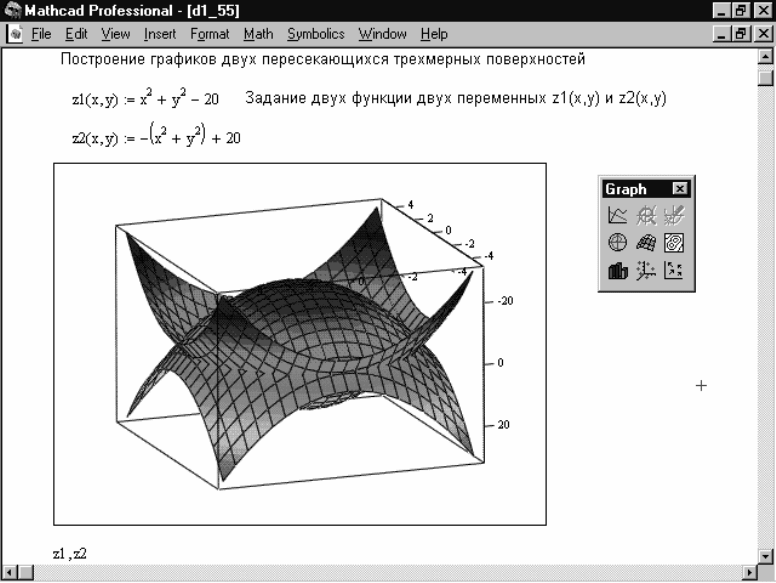
349
Выделив график его можно перемещать мышью (при нажатой левой клавише) и
менять в размерах, растягивая по вертикали, горизонтали и диагонали. В
выделенном графике появляются места ввода для задания пределов по осям
графиков. Это позволяет изменить масштаб графиков.
Для контурных графиков параметрически заданных функций надо ввести шаблон
графика и задать два выражения – по осям X и Y. Для графиков функций двух
переменных надо ввести функцию f(x,y), вывести нужный шаблон графика (из
палитры графиков) и внизу шаблона в месте ввода задать имя функции f.
Построение таких графиков также показано на рисунке A.8 – графики 2 – 6.
Вид графика зависит от его форматирования. Операции форматирования
сосредоточены в позиции “Format” главного меню. Окна форматирования можно
также вызывать из контекстно-зависимых меню правой клавиши мыши при ее
курсоре, расположенном в области графика, а также двойным щелчком левой
клавиши мыши также при курсоре в области графика. Для наиболее сложных
трехмерных графиков предусмотрена возможность задания графика со всеми
нужными параметрами форматирования с помощью Мастера – команда “3D Plot
Wizard...” в позиции “Insert” (Вставка) главного меню и подменю “Graph”.
В Mathcad есть – возможность построения на одном графике ряда поверхностей -
см рисунок A.9, где дан пример построения графика пересекающихся
параболических поверхностей - одна из них поднята по вертикали, а другая
опущена – присмотритесь к записи функций z1(x,y) и z2(x,y).
Рисунок A.9 – Построение двух пересекающихся объемных парабол
Вид 3D-графика зависит от того, как он развернут относительно точки просмотра –
глаза. Помимо задания углов обзора из окна форматирования графиков, Mathcad
позволят вращать графики мышью в реальном масштабе времени. Для этого
достаточно поместить курсор мыши в область графика и нажав и при нажатой
левой клавише мыши начать ее движения. При нажатой клавише “Ctrl” можно
мышью удалять или приближать объект к наблюдателю. А при нажатой клавишей
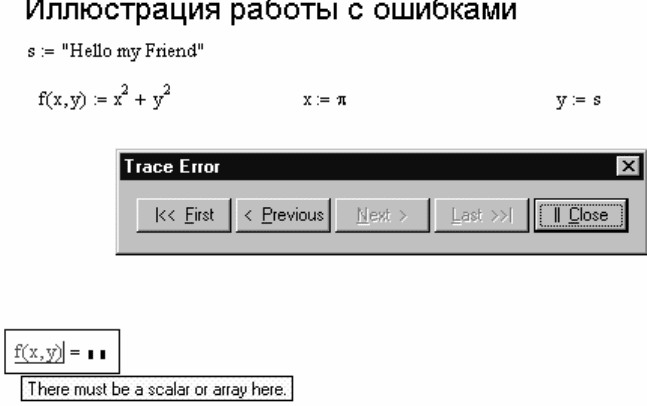
350
“Shift” можно наблюдать анимационную («живую») картину вращения графика.
Для остановки вращения надо раз щелкнуть левой клавишей.
A.1.7 Ошибки в вычислениях и отладка вычислений
Вычисления в системах Mathcad иногда сопровождаются ошибками. Mathcad
выявляет только синтаксические ошибки, например ошибочную запись sinus(x)
вместо sin(x) и т.д. Индикация ошибок задается двумя признаками: ошибочное
выражение или его часть окрашиваются ярко-красным цветом; при наведении в
область ошибок курсора мыши появляется всплывающая подсказка о сути
ошибки, которая располагается в прямоугольнике желтого цвета.
Если нажать правую клавишу мыши при ее курсоре, установленном в область
ошибочного выражения, то появится контекстно-зависимое меню, в котором видна
команда включения трассировщика ошибок – “Trace Error”. Исполнив эту команду
можно наблюдать появление удлиненного окна трассировщика ошибок – рисунок
A.10.
Рисунок A.10 – Окно трассировщика ошибок “Trace Error”
Окно трассировщика имеет четыре кнопки для перемещения по трассе ошибок с
очевидным назначением (перемещение вперед или назад). Пятая кнопка “Close”
закрывает окно трассировки. О характере ошибки можно также судить по
всплывающей подсказке, которая появляется, если навести курсор мыши на блок
с ошибочным выражением.
Список основных ошибок и перевод на русский язык сообщений о них дан в
специальной литературе.
A.1.8 Работа с центром управления ресурсами и справкой
Mathcad имеет довольно обширную, но вполне обычную справочную систему,
доступ к которой открывает позиция “Help” главного меню. Новым в ней является
центр управления ресурсами (“Resource Center”) и возможность доступа к
электронным книгам и пакетам расширения системы.
Для доступа к центру управления ресурсами достаточно исполнить команду
Resource Center в позиции Help главного меню. Появится окно этого центра,
показанное на рисунке A.1. Как видно из рисунка A.1 центр управления ресурсами
дает доступ к учебнику по системе Mathcad, быстрым «шпаргалкам» (“QuickSheet”)
